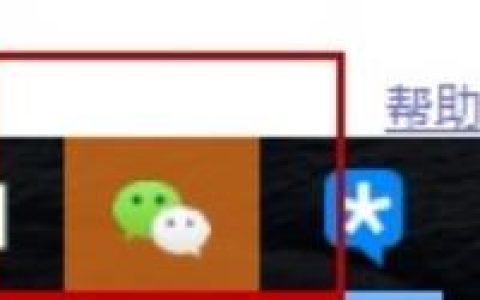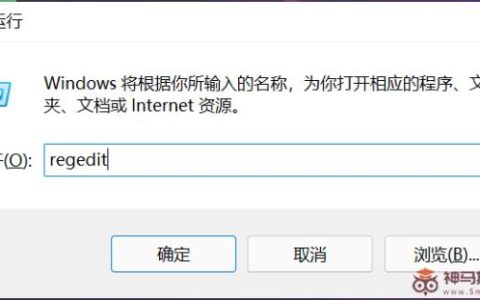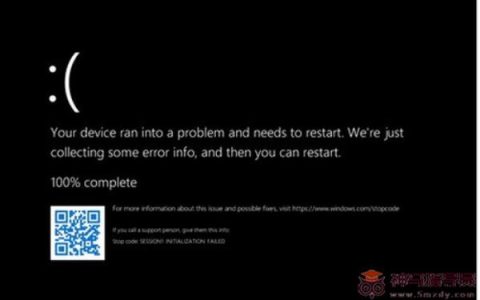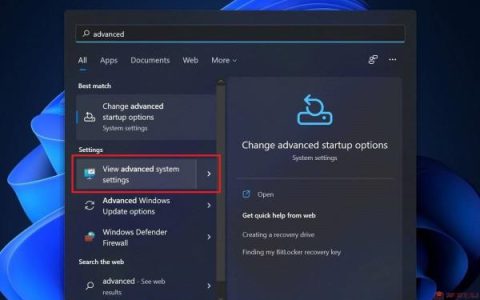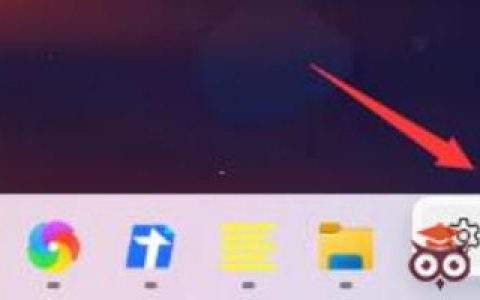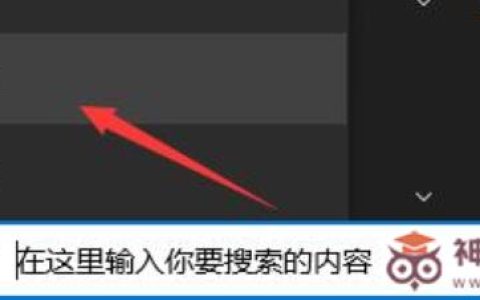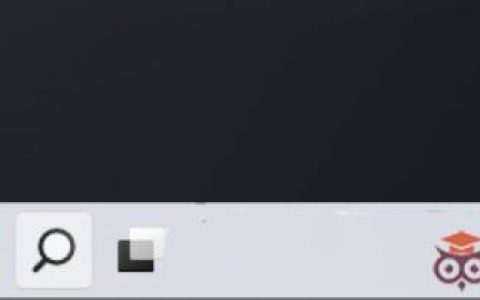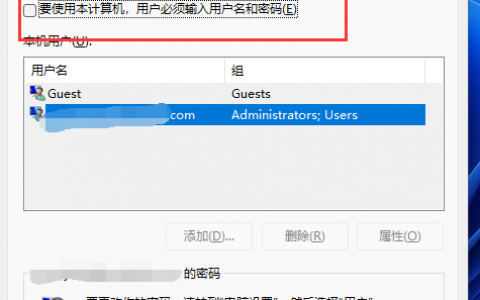如何在 Windows 11 上更改鼠标滚动设置
如果鼠标滚轮滚动感觉不对,Windows 11 可让您将其设置为您的偏好。
在Windows 11上,默认的鼠标滚动行为通常适合大多数用户。但是,如果您觉得需要调整,您可以设置一次滚动的行数或指定一次滚动滚动一个屏幕。
此外,您甚至可以控制是否可以在处理其他应用程序时将鼠标悬停在非活动窗口上滚动。
在本Windows 11 指南中,我们将引导您完成在笔记本电脑或台式电脑上自定义滚动设置的步骤。
如何在 Windows 11 上更改鼠标滚动设置
在 Windows 11 上,您可以决定鼠标滚轮应如何滚动以及悬停时是否应能够滚动非活动窗口。
更改滚轮行为
要更改 Windows 11 上的滚轮行为,请使用以下步骤:
- 打开设置。
- 点击蓝牙和设备。
- 单击右侧的鼠标页面。
- 在“滚动”部分下,使用“滚动鼠标滚轮滚动”设置并选择其中一个选项。
- 一次多行。
- 一次一屏。
- (可选)使用滑块选择一次滚动的行数。
完成这些步骤后,下次滚动鼠标滚轮时,应根据您的配置进行滚动。
配置非活动窗口滚动
要在非活动窗口上滚动,请使用以下步骤:
- 打开设置。
- 点击蓝牙和设备。
- 单击右侧的鼠标页面。
- 在“滚动”部分下,将鼠标悬停在非活动窗口上时打开滚动非活动窗口切换开关。
完成这些步骤后,您现在可以滚动窗口,即使它们没有聚焦并且您将鼠标悬停在它们上方。
转载出处标题:如何在 Windows 11 上更改鼠标滚动设置
网站链接:https://www.smzdy.com/win11course/1240.html
免责声明:根据《计算机软件保护条例》第十七条规定“为了学习和研究软件内含的设计思想和原理,通过安装、显示、传输或者存储软件等方式使用软件的,可以不经软件著作权人许可,不向其支付报酬。”
本站所发布的一切Windows教程,教程文章,破解补丁、注册机和注册信息及软件的文章等图文资源仅限用于学习和研究目的;本站并不贩卖软件,不存在任何商业目的及用途,网站会员捐赠是您喜欢本站而产生的赞助支持行为,仅为维持服务器的开支与维护,全凭自愿无任何强求。你不得将上述内容用于商业或者非法用途,否则,一切后果请用户自负。
本站信息来自网络,不承担任何由于内容的版权、合法性等所引起的争议与法律责任!您必须在下载后的24个小时之内,从您的电脑中彻底删除上述内容。访问和下载本站内容,说明您已同意上述条款。
本站为个人博客非盈利性站点,所有软件信息均来自网络,所有资源仅供学习参考研究目的。如您喜欢该程序,请支持正版软件,购买注册,得到更好的正版服务。本站如果侵犯你的利益,携带权利证明请发送邮箱到 s7web888#gmail.com,我们会很快的为您处理。